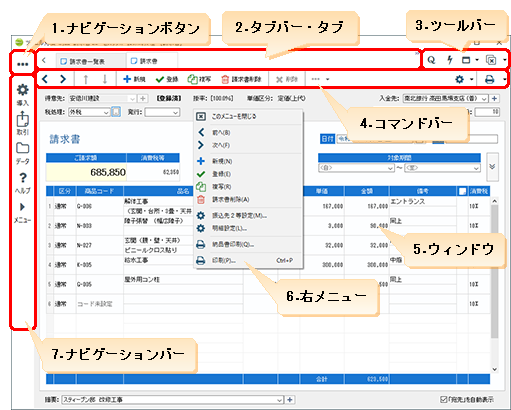
ツカエル見積・納品・請求書の画面は、Windowsアプリケーションでよく見かけるメニューやツールバーといったパーツや、ツカエル見積・納品・請求書をより便利に使える独自のパーツで構成されています。
●ウィンドウを構成するパーツ
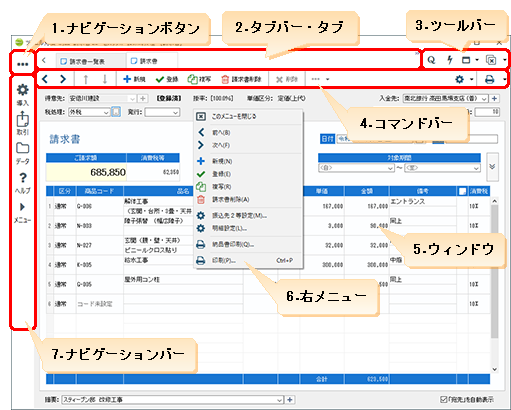
●各パーツ名称と概要
|
パーツ |
概要 |
||||||||||||
|
タイトルバー |
タイトルバーには次の情報が表示されます。左から順に表示され、項目間は「-(ハイフン)」で区切られます。
|
||||||||||||
|
ツカエル見積・納品・請求書のすべての機能がまとめられたバー。 |
|||||||||||||
|
ナビゲーションバーの表示/非表示や表示位置を変更します。 |
|||||||||||||
|
タブバーは、表示するウィンドウを切り替えることができるタブが配置されたバー。 タブは、表示中のウィンドウの名称が書かれたパーツのことです。タブバーに表示され、タブをクリックすると、そのウィンドウに表示を切り替えることができます。 |
|||||||||||||
|
次のボタンが配置されたバー。
|
|||||||||||||
|
表示中のウィンドウ固有の機能が割り当てられたボタンが配置されたバー。 |
|||||||||||||
|
5.ウィンドウ |
請求書や取引の詳細が表示される領域。通常は最大化されていますが、タブをダブルクリックしてウィンドウ化することで大きさを変更できます。 |
||||||||||||
|
マウスの右ボタンをクリックすると表示されるメニュー(以降右メニューと表記)。よく使われる機能や操作がメニュー項目としてまとめられています。 |
|||||||||||||
|
機能のボタンが用途ごとに分類され、各機能の操作の流れをひとめで確認できるバー。 |
|||||||||||||
|
表示中のウィンドウで使えるファンクションキー(キーボード上部の[F1]キーなどのこと)が表示されるバー。このキーを押すと、キーに割り当てられた機能を実行できます。 |